DAO Les entités de dessin – Menu Dessiner
 Polyligne
Polyligne
Les Polylignes consistent en de multiples lignes droites et segments d'arc.
Les polylignes sont utilisées en interne pour représenter les parcours d'outil car elles correspondent bien aux instructions de déplacement du Gcode ; G1 (ligne) et G2, G3 (arc).
Propriétés
Fermée |
Vrai | Faux |
Points |
Cette propriété contient une collection de points de polyligne. Cliquer sur le bouton |
Infos |
A des fins générales, champ de texte multiligne qui peut être utilisé pour stocker des notes ou les paramètres des plugins. |
Transformer |
Affiche une matrice de transformation permettant de modifier l'échelle, la position et la rotation d'un objet sur tous les axes par entrée de valeur numériques. |
 Région
Région
Une région est constituée d'une forme extérieure fermée et d'un certain nombre de trous internes.
Pour créer une région, sélectionnez des formes intérieures et extérieures, puis utilisez le menu Edition - Convertir en - Région, ou appuyez sur CTRL + i
 Cercle
Cercle
Propriétés
Centre |
Coordonnées du centre du cercle. |
Diamètre |
Diamètre du cercle. |
Infos et Transformer |
Même fonction que pour les autres entités de dessin (voir Polylignes) |
 Liste de Points
Liste de Points
Les listes des points sont utiles pour définir les coordonnées à utiliser pour les opérations de perçage.
Les points peuvent être dessinés directement, ou ils peuvent être créés à partir des opérations du menu Dessiner - Liste de Points.
Les options de ce menu sont les suivantes:
Diviser géométrie par 'n' points |
Divise uniformément une forme sélectionnée par la valeur donnée et insère un point à chaque division. |
Contour géométrie par pas |
Insère un point avec la valeur d'écartement donnée (le pas) sur le contour de la forme sélectionnée. |
Remplir géométrie |
Remplit une géométrie fermée par une grille de points avec le pas donné. |
Remplir avec décalage |
Remplit une géométrie fermée par une grille de points avec le pas donné en effectuant un décalage d'un demi pas à chaque changement de ligne. |
Centres |
Insère un point au centre de chaque géométrie sélectionnée |
Etendu |
Insère un point à chaque extrémité et au milieu des cotés d'un rectangle englobant chaque géométrie sélectionnée, ainsi qu'en son centre |
Depuis un fichier texte |
Insère une liste de points d'après un fichier texte. Si on utilise le format par défaut géré par CamBam, les points doivent être fournis dans l'ordre X,Y,Z, séparés par une virgule. Un point par ligne.
Les décimales peuvent être omises pour les valeurs entières. L'expression "standard" définissant le format de la liste de points sera visible dans la fenêtre qui apparaîtra lors de l'importation ; vous pouvez la modifier pour l'adapter au format de vos données. {$f} est une macro définissant un nombre à virgule flottante. |
Propriétés
Points |
Cette propriété contient une collection de points. Cliquez sur |
Infos et Transformer |
Même fonction que pour les autres entités de dessin (voir Polylignes) |
 Rectangle
Rectangle
Propriétés
Rayon d'angle |
Valeur du rayon des coins du rectangle. |
Hauteur |
Hauteur du rectangle |
Coin inférieur gauche |
Coordonnées de l'angle inférieur gauche. |
Largeur |
Largeur du rectangle |
Infos et Transformer |
Même fonction que pour les autres entités de dessin (voir Polylignes) |
 Texte
Texte
Propriétés
Gras |
Caractères gras |
Espacement des caractères |
Cette option définie l'espacement entre les caractères. La valeur par défaut est 1. Un réglage de 2 permet de doubler l'espacement (mais ne modifie pas le caractère lui-même). |
Police |
Le nom de la police de caractère utilisée |
Hauteur |
Hauteur du texte en unité de dessin. |
Italique |
Caractères italiques |
Espacement des lignes |
Espacement entre les lignes. Egale à 1 par défaut |
Position |
En dépliant cette propriété vous pourrez positionner votre texte en X, Y et Z |
Normal |
Caractères normaux |
Texte |
Le texte à afficher. Pour entrer un texte multiligne cliquer sur |
Alignement horizontal |
Alignement horizontal: Gauche, Droite, Centre |
Alignement vertical |
Alignement vertical: Haut, Centre, Bas NOTE: Bas correspond à la ligne de base du texte. |
Infos et Transformer |
Même fonction que pour les autres entités de dessin (voir Polylignes) |
 Arc
Arc
Propriétés
Centre |
Centre de l'arc |
Rayon |
Rayon de l'arc |
Angle de départ |
Angle de départ en degrés du point de départ. 0° = sur l'axe X |
Angle à décrire |
Angle à décrire en degrés. positif = sens anti-horaire, négatif = sens horaire |
Infos et Transformer |
Même fonction que pour les autres entités de dessin (voir Polylignes) |
 Ligne
Ligne
Lignes droites, proviennent de l'éclatement d'une polyligne ou de l'importation d'un DXF
 Surface
Surface
Ce sont des maillages 3D à facettes triangulaires importés depuis un fichier STL ou 3DS
 Spline
Spline
Les Splines (ou NURBS) ne peuvent pour l'instant que provenir de l'importation d'un DXF et ne peuvent pas être dessinées directement sous CamBam.
Menu Plus ...
Tangente
Permet de tracer une ligne entre les points de tangence de cercles ou arcs (ou arcs contenus dans une polyligne)
Après avoir choisis la fonction Tangente, déplacez la souris sur le premier cercle/arc ; le bout de la ligne s'accrochera sur la courbe par aimentation ; cliquez du bouton de gauche de la souris pour fixer ce premier point (qui "glissera" le long de la courbe en fonction de l'orientation que vous donnerez à la ligne)
Approchez ensuite le curseur de la souris du deuxième cercle/arc ; un triangle apparaîtra au point de tangence le plus proche. Ce triangle changera de place suivant la position de la souris.
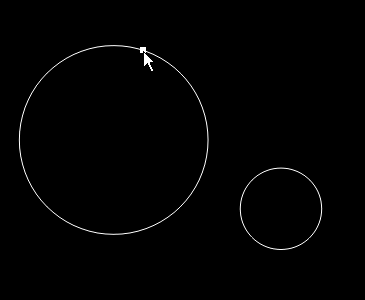
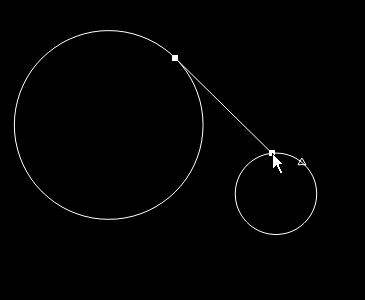
"Accrochez" le bout de la ligne sur le triangle, puis cliquez du bouton de gauche pour finir.
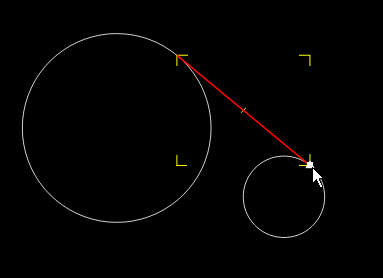
Spirale plane
Permet de tracer une spirale.
Le Pas correspond à l'écartement entre les spires en unité de dessin courante.
La Direction correspond au sens d'enroulement de la spirale, et peut être Horaire ou Anti-horaire.
Après avoir renseigné ces deux informations dans la fenêtre, tracez la spirale en commencent par le centre, puis en définissant le rayon (comme pour tracer un cercle).
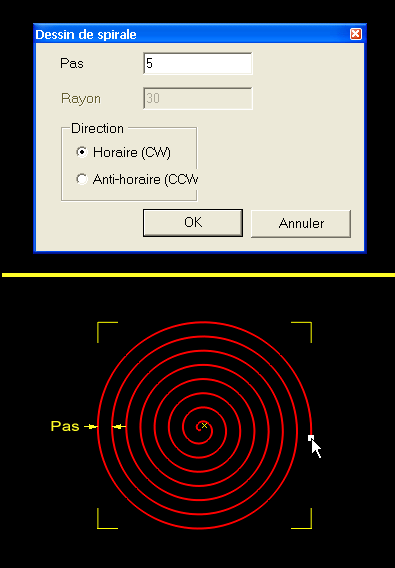
Parcours en spirale
Permet de tracer une spirale le long d'un parcours.
Sélectionnez tout d'abord une forme qui servira de parcours à la spirale, puis choisiser la fonction Parcours en spirale dans le menu.
La même fenêtre que pour une spirale plane va s'ouvrir. Elle permet de choisir le Pas et la Direction, comme précédemment, mais aussi de spécifier le Rayon de la spire.
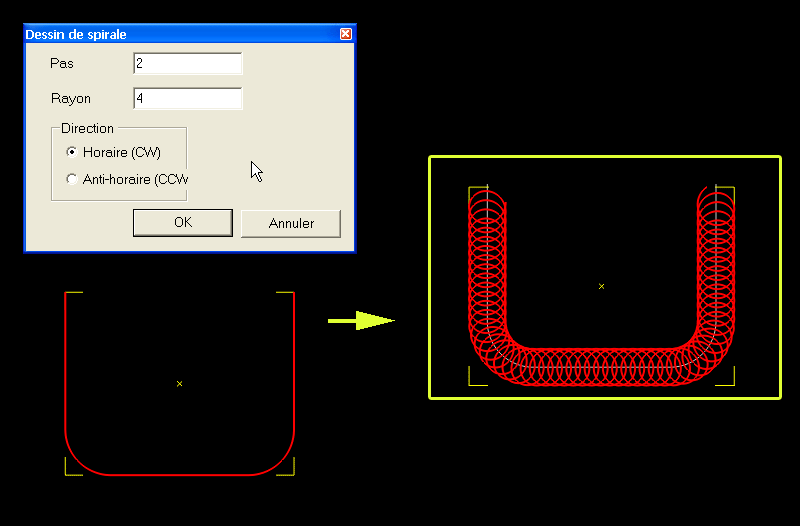
Parcours Trochoidal
Même principe que ci-dessus, mais cette fois il s'agit d'une succession d'arcs de cercles suivant le parcours, et non d'une spirale.
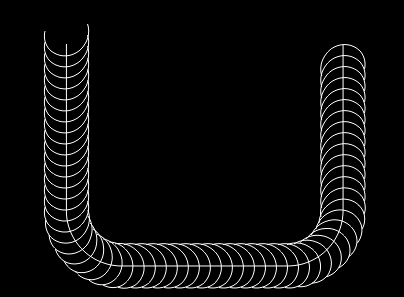
Associé à une opération de gravure correctement paramétrée, ce parcours permet d'enlever rapidement de la matière sans trop fatiguer les outils.
Ellipse
Permet de dessiner des ellipses en "tirant" un rectangle englobant à la souris.
L'ellipse une fois dessinée devient une polyligne, constituée d'arcs et de lignes.
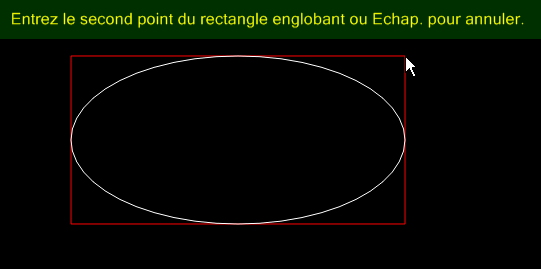
Quelques méthodes en vidéo pour tracer une ellipse d'une taille précise.